Comment changer la langue du widget dans Windows 11

Le widget Windows 11 est un flux personnalisable alimenté par l’IA qui affiche les actualités, la météo, vos dernières photos, etc. Vous pouvez accéder à la barre de widgets Windows 11 en passant votre souris sur le côté inférieur gauche de la barre des tâches. Par défaut, les widgets Windows 11 sont affichés dans la langue principale de votre système. Et si vous voulez lire des widgets dans une autre langue ? Dans cet article, nous allons vous montrer comment changer la langue du widget dans Windows 11 .
Comment changer la langue du widget dans Windows 11
Suivez les instructions ci-dessous pour changer la langue du widget dans Windows 11 :
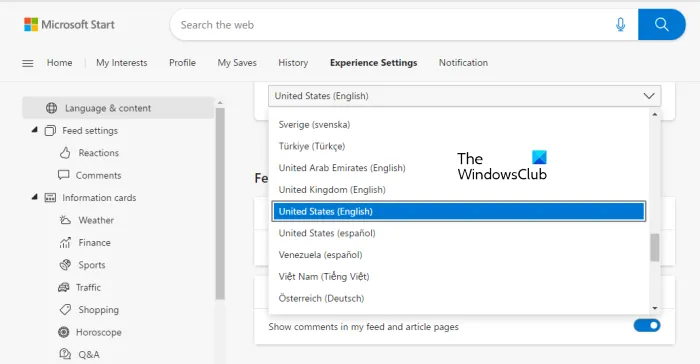
- Passez votre souris sur le côté inférieur gauche de la barre des tâches. Le panneau de widgets Windows 11 s’ouvrira.
- Vous verrez la photo de profil de votre compte Microsoft en haut à droite du panneau du widget. Cliquez ici.
- Les paramètres du widget s’ouvriront. Cliquez sur Gérer les prospects . Cela ouvrira la page Microsoft News dans Microsoft Edge, quel que soit votre navigateur Web par défaut.
- Cliquez maintenant sur l’ onglet Paramètres d’expérience .
- Sélectionnez Langue et contenu sur le côté gauche.
- Cliquez maintenant sur le menu déroulant à droite et sélectionnez votre langue.
Lorsque vous modifiez la langue, la page Microsoft News se rechargera et vous verrez tout le contenu dans votre langue préférée. Redémarrez maintenant votre ordinateur pour voir les widgets Windows 11 dans votre langue préférée.
Impossible de changer la langue du widget dans Windows 11
Vous pouvez avoir un problème avec les widgets Windows 11 où la langue ne change pas après le redémarrage de votre ordinateur. Cela se produit généralement pour l’une des raisons suivantes :
- La langue sélectionnée n’est pas prise en charge par les widgets Windows 11.
- Votre licence Windows 11 ne prend en charge qu’une seule langue d’affichage.
Pour résoudre ce problème, vous devez changer la langue de l’interface de Windows 11. Les étapes suivantes vous y aideront :
- Ouvrez les paramètres de Windows 11.
- Sélectionnez la catégorie Heure et langue sur la gauche.
- Cliquez maintenant sur Langue et région .
- Cliquez maintenant sur la langue d’affichage de Windows et sélectionnez votre langue préférée.
- Après cela, vous devez vous déconnecter et vous reconnecter.
Les étapes ci-dessus modifieront la langue d’affichage dans Windows 11. Cette action modifiera également la langue du widget dans Windows 11.
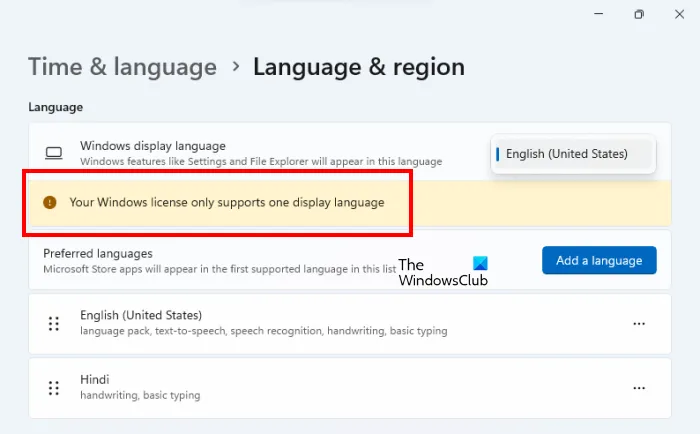
Veuillez noter que vous pourrez changer la langue d’affichage dans Windows 11 si votre licence vous le permet. Si votre licence Windows 11 ne prend en charge qu’une seule langue d’affichage, vous verrez le message suivant sur la page Langue et région dans les paramètres de Windows 11.
Votre licence Windows ne prend en charge qu’une seule langue d’affichage.
Dans ce cas, vous ne pouvez pas modifier la langue d’affichage.
Comment personnaliser les widgets dans Windows 11 ?
Windows 11 vous permet de personnaliser la barre de widgets. Pour ce faire, ouvrez les paramètres du widget Windows 11 et sélectionnez le widget que vous souhaitez ajouter ou supprimer. Il existe de nombreux widgets disponibles que vous pouvez ajouter au panneau de widgets. Certains d’entre eux incluent la sécurité de la famille, le calendrier Outlook, la météo, etc.
Comment réparer mes widgets dans Windows 11 ?
Si les widgets Windows 11 fonctionnent, se chargent ou apparaissent vides, désactivez et réactivez les widgets. L’option pour ce faire est disponible dans les paramètres de Windows 11. Le problème se produit également en raison de problèmes de performances. Si votre ordinateur fonctionne lentement, vous pouvez avoir des problèmes avec les widgets de Windows 11. J’ai rencontré ce problème. Mes widgets Windows 11 ont mis plus de temps à se charger et mon ordinateur était lent. Le problème a disparu lorsque j’ai mis à jour mon matériel en installant un SSD.
Comment changer la langue du widget dans Windows 11/10 ?
Vous pouvez modifier la langue des widgets Windows 11/10 dans les paramètres des widgets. Si cela ne fonctionne pas, modifiez la langue d’affichage de Windows 11/10. Cela résoudra le problème. Dans cet article, nous avons expliqué le processus étape par étape de changement de la langue du widget dans Windows 11.
J’espère que cela t’aides.
Source : Le Club Windows



Laisser un commentaire